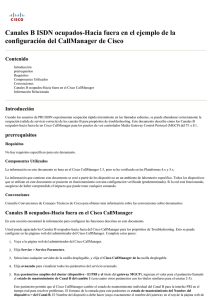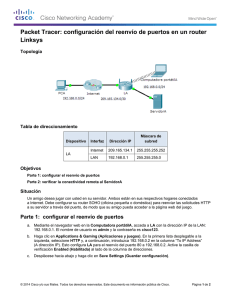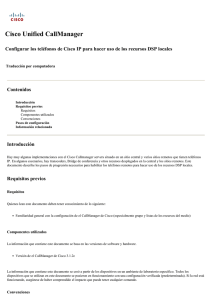Configuración de la gateway MGCP y los puertos FXS/FXO
Anuncio
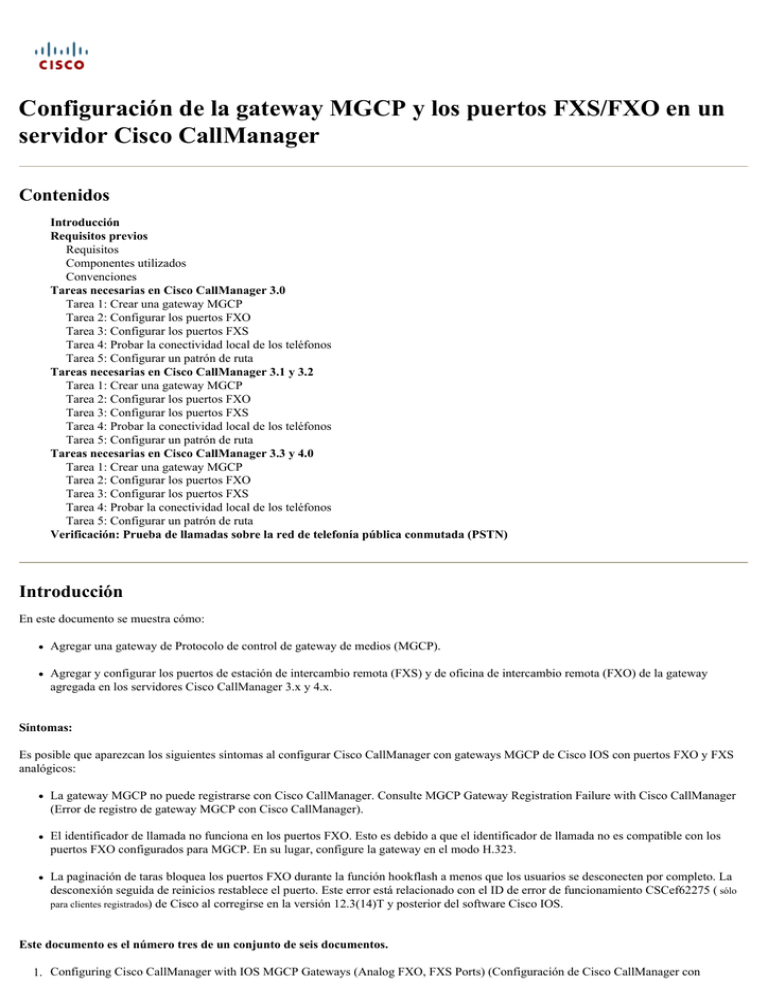
Configuración de la gateway MGCP y los puertos FXS/FXO en un servidor Cisco CallManager Contenidos Introducción Requisitos previos Requisitos Componentes utilizados Convenciones Tareas necesarias en Cisco CallManager 3.0 Tarea 1: Crear una gateway MGCP Tarea 2: Configurar los puertos FXO Tarea 3: Configurar los puertos FXS Tarea 4: Probar la conectividad local de los teléfonos Tarea 5: Configurar un patrón de ruta Tareas necesarias en Cisco CallManager 3.1 y 3.2 Tarea 1: Crear una gateway MGCP Tarea 2: Configurar los puertos FXO Tarea 3: Configurar los puertos FXS Tarea 4: Probar la conectividad local de los teléfonos Tarea 5: Configurar un patrón de ruta Tareas necesarias en Cisco CallManager 3.3 y 4.0 Tarea 1: Crear una gateway MGCP Tarea 2: Configurar los puertos FXO Tarea 3: Configurar los puertos FXS Tarea 4: Probar la conectividad local de los teléfonos Tarea 5: Configurar un patrón de ruta Verificación: Prueba de llamadas sobre la red de telefonía pública conmutada (PSTN) Introducción En este documento se muestra cómo: Agregar una gateway de Protocolo de control de gateway de medios (MGCP). Agregar y configurar los puertos de estación de intercambio remota (FXS) y de oficina de intercambio remota (FXO) de la gateway agregada en los servidores Cisco CallManager 3.x y 4.x. Síntomas: Es posible que aparezcan los siguientes síntomas al configurar Cisco CallManager con gateways MGCP de Cisco IOS con puertos FXO y FXS analógicos: La gateway MGCP no puede registrarse con Cisco CallManager. Consulte MGCP Gateway Registration Failure with Cisco CallManager (Error de registro de gateway MGCP con Cisco CallManager). El identificador de llamada no funciona en los puertos FXO. Esto es debido a que el identificador de llamada no es compatible con los puertos FXO configurados para MGCP. En su lugar, configure la gateway en el modo H.323. La paginación de taras bloquea los puertos FXO durante la función hookflash a menos que los usuarios se desconecten por completo. La desconexión seguida de reinicios restablece el puerto. Este error está relacionado con el ID de error de funcionamiento CSCef62275 ( sólo para clientes registrados) de Cisco al corregirse en la versión 12.3(14)T y posterior del software Cisco IOS. Este documento es el número tres de un conjunto de seis documentos. 1. Configuring Cisco CallManager with IOS MGCP Gateways (Analog FXO, FXS Ports) (Configuración de Cisco CallManager con gateways MGCP IOS (puertos FXO y FXS analógicos)) 2. Configuring the Cisco IOS® Media Gateway Control Protocol (MGCP) Gateway (Configuración de la gateway de protocolo de control de gateway de medios (MGCP) en Cisco IOS®) 3. Configuración de la gateway MGCP y los puertos FXS/FXO en un servidor Cisco CallManager 4. Verify and Troubleshoot the Cisco IOS MGCP Gateway (Verificación y resolución de problemas de la gateway MGCP de Cisco IOS) 5. Sample of Debug MGCP Packets (Ejemplo de Debug MGCP Packets) 6. Monitor, Reset, and Delete MGCP Gateways for Cisco CallManager (Supervise, reinicie y elimine las gateways MGCP para Cisco CallManager) Requisitos previos Requisitos No hay requisitos específicos para este documento. Componentes utilizados La información de este documento se basa en estas versiones de software y hardware: 1 * Cisco VG200 / 2 X FXS / 2 X FXO / 1 FastEthernet 10/100. Versión 12.1(5)T de software Cisco IOS 1 * Cisco CallManager 3.0(5a) que se ejecuta en MCS7835 1 * Cisco CallManager 3.1(2) que se ejecuta en MCS7835 1 * Cisco CallManager 3.2(2c) que se ejecuta en MCS7835 1 * Cisco CallManager 3.3(3) que se ejecuta en MCS7835 1 * Cisco CallManager 4.0(0.359) que se ejecuta en MCS7835 2 * Auriculares analógicos 2 * Teléfonos IP Cisco 7960 Esta configuración se ha probado con Cisco CallManager 3.0, 3.1, 3.2, 3.3 y 4.0, además de diferentes imágenes de la versión 12.2 del software Cisco IOS. Consulte Cisco CallManager Compatibility Matrix (Matriz de compatibilidad de Cisco CallManager) para conocer la compatibilidad recomendada en cuanto a versiones de software entre Cisco CallManager y la gateway de Cisco IOS. Nota: se recomienda la versión 12.2(11)T y posteriores del software Cisco IOS basadas en las mejoras del comando ccm-manager mgcp . El comando ccm-manager mgcp requiere la versión 12.2(2)XA y posteriores del software Cisco IOS en routers Cisco series 2600 y 3600, y Cisco VG200. Los routers 2600, 3600 y VG200 admiten MGCP si ejecutan la versión 12.1(3)T o posterior del software Cisco IOS. La versión del software necesaria depende de las funciones que deba habilitar. Para obtener interoperabilidad de gateway de voz MGCP con Cisco CallManager, use la versión 12.1(3)T y posteriores del software Cisco IOS para VG200, y la versión 12.2(2)XA para los routers Cisco series 2600 y 3600. El servidor Cisco CallManager debe ejecutar la versión 3.0(5)a o posterior. La configuración de Cisco CallManager y del router es la misma para todos los tipos de router. La información que contiene este documento se creó a partir de los dispositivos en un ambiente de laboratorio específico. Todos los dispositivos que se utilizan en este documento se pusieron en funcionamiento con una configuración despejada (predeterminada). Si la red está en producción, asegúrese de comprender el impacto que pueda tener cualquier comando. Convenciones Consulte Cisco Technical Tips Conventions (Convenciones sobre consejos técnicos de Cisco) para obtener más información sobre las convenciones del documento. Tareas necesarias en Cisco CallManager 3.0 Estas configuraciones usan el agrupamiento de dispositivos predeterminado. Todas las ubicaciones, espacios de búsqueda de llamadas y particiones se configuran como None. Debe comprender las implicaciones de estas funciones antes de continuar, si la configuración utiliza agrupamientos de dispositivos, ubicaciones, espacios de búsqueda de llamadas o particiones no predeterminados. Tarea 1: Crear una gateway MGCP Tarea 2: Configurar los puertos FXO Tarea 3: Configurar los puertos FXS Tarea 4: Probar la conectividad local de los teléfonos Tarea 5: Configurar un patrón de ruta Verificación: Prueba de llamadas sobre la red de telefonía pública conmutada (PSTN) Tarea 1: Crear una gateway MGCP En esta tarea se crea una gateway MGCP basada en VG200. El material de esta sección también se aplica a otros routers MGCP de Cisco IOS. La única diferencia es la plataforma que se selecciona en el paso 3. 1. Use Device Wizard para crear una gateway MGCP. Seleccione Device > Gateway. 2. Haga clic en Add a New Gateway cuando aparezca esta ventana. 3. Seleccione el tipo de gateway en Gateway type, en este caso Cisco VG200 . Esto cambiará en posteriores versiones del software para reflejar que otras plataformas, además de VG200, son compatibles con MGCP. Nota: observe que la única opción en el campo Device Protocol es "Not Required for MGCP". Esto significa que no es necesario seleccionar un protocolo si la gateway es MGCP. Nota: seleccione el tipo de gateway adecuado en Gateway type (por ejemplo, 26xx o 36xx) si usa otro router de Cisco IOS. Este es el único paso diferente. Las tareas siguientes se aplican tanto al router VG200 como a las series 2600 y 3600. Haga clic en Next. 4. Use el nombre de host real que se ha asignado al VG200 en MGCP Domain Name, en este caso VG200A. Especifique el módulo de portadora que ha instalado el VG200. En este caso es NM-2V. Nota: el parámetro MGCP Domain Name distingue entre mayúsculas y minúsculas. Nota: los módulos de portadora de voz para IAD2400 son diferentes de los de los routers VG200, 2600 y 3600. Haga clic en Insert. Nota: si la gateway o el router de Cisco IOS se configura con un nombre de dominio (router[config]#ip domain-name word ), el campo MGCP Domain Name debe incluirlo. Por ejemplo, VG200A.empresa.com. Ha completado las tareas básicas necesarias para crear la gateway MGCP. Continúe con Tarea 2: Configurar los puertos FXO. Tarea 2: Configurar los puertos FXO En esta tarea se configuran los puertos FXO. Se trata de los puertos que conectan con PSTN. En este procedimiento, se determina el tipo de puerto y se asigna el número de directorio (DN) de operador. 1. Identifique los módulos de tarjeta de interfaz de voz (VIC) que están instalados en las posiciones 0 y 1 de la ranura 1. En este caso, hay un módulo FXO y un módulo FXS. Haga clic en Update para activar los cambios. 2. Los puertos FXO y FXS aparecen en la parte inferior derecha de esta ventana. También se denominan identificadores de punto extremo. Seleccione el puerto FXO etiquetado como 1/0/0 o el puerto FXO apropiado para la configuración. 3. Seleccione el tipo de puerto FXO correcto en Port Type. Nota: la configuración Loop Start es muy común. Puede experimentar sin problemas si no está seguro de la opción que debe usar. Puede crear un nuevo miembro MGCP con la opción Ground Start, si no puede realizar ni recibir llamadas a través del puerto FXO después de completar estas tareas de configuración para VG200 y Cisco CallManager. Primero, debe eliminar la configuración original del puerto (miembro MGCP). Este paso es necesario, ya que no se puede modificar el tipo de puerto de un miembro MGCP una vez creado. La primera ventana en la sección Tarea 3: Configurar los puertos FXS muestra la opción Delete para un miembro MGCP. 4. Configure los parámetros en la ventana MGCP Member Configuration, según sea necesario. Nota: configure un DN de operador para indicar que las llamadas entrantes se deben reenviar, ya que la tarjeta VIC-FXO no es una tarjeta de marcado de entrada directo (DID). Nota: busque el nombre AALN/S1/SU0/0@VG200A en esta imagen. De esta forma puede conocer qué dispositivo MGCP se configura (VG200A), así como el puerto S1/SU0/0 equivale a ranura 1/VIC0/puerto 0. Haga clic en Insert. Ha completado las tareas básicas necesarias para configurar los puertos FXO. Continúe con Tarea 3: Configurar los puertos FXS. Tarea 3: Configurar los puertos FXS En esta tarea se configuran los puertos FXS. Se trata de los puertos que se conectan a los dispositivos de telefonía analógicos (auriculares en este caso). Se determinará el tipo de puerto y se asignará el DN. La gateway MGCP se reiniciará para activar los cambios al final de la tarea. 1. En la parte izquierda de la ventana se encuentra una sección que muestra los puertos del VG200. El número de puerto 1/0/0 está marcado en negrita para indicar que es el miembro MGCP de la ventana de configuración actual. Nota: el segundo puerto FXO (1/0/1) no se usa en esta configuración. Haga clic en el texto 1/1/0 para iniciar el proceso de configuración de FXS. 2. A continuación aparece esta ventana (Port Type—POTS [como única opción]) en Cisco CallManager 3.0. Sin embargo, la ventana no se muestra en las últimas versiones del software Cisco CallManager. POTS era la única opción disponible en el momento de escribir este documento. Al seleccionar POTS, se mostrará una ventana similar a la que aparece en el paso 3. 3. Acepte los valores predeterminados o configure los parámetros en la ventana MGCP Member Configuration, según sea necesario. Haga clic en Insert cuando haya finalizado. 4. Puede ver la opción Add DN para crear un DN para el puerto configurado en el paso 3. Haga clic en el texto Add DN. 5. Configure los parámetros de esta ventana, según sea necesario. En este ejemplo se usa el DN 6001. Haga clic en Insert and Close para ir al paso 6. 6. Seleccione la opción Back To MGCP Configuration. Repita los pasos 1-5 para el puerto FXS restante. En este ejemplo, el DN para el puerto FXS 1/1/1 es 6002. Nota: seleccione Device > Gateway en el menú principal de Cisco CallManager situado en la parte superior de la ventana, si se pierde en el sistema de menús. A continuación, seleccione la opción Find. En la ventana se mostrarán todas las gateways configuradas. 7. Ha finalizado la configuración de los puertos FXS para los auriculares analógicos. La gateway se reiniciará para activar los cambios de este paso. Seleccione la opción Back To MGCP Configuration y haga clic en Reset Gateway. 8. Haga clic en Reset. Ha completado las tareas básicas necesarias para configurar los puertos FXS y activar la gateway MGCP. Continúe con Tarea 4: Probar la conectividad local de los teléfonos. Tarea 4: Probar la conectividad local de los teléfonos Si ha completado las tareas para configurar el VG200, este enviará ahora mensajes MGCP al servidor Cisco CallManager para intentar establecer una relación MGCP. El servidor Cisco CallManager y el VG200 están preparados para enrutar llamadas locales entre cualquier teléfono IP registrado en el mencionado servidor y los teléfonos analógicos conectados a los puertos FXS que se han configurado en la tarea 3. 1. Los teléfonos analógicos conectados a los puertos FXS ya disponen de tono de marcado. Intente marcar desde FXS 1/1/0 a 1/1/1 (en este caso DN 6001 y DN 6002). Podrá enviar y recibir llamadas entre estos puertos. 2. También puede marcar los teléfonos IP ya configurados desde los teléfonos analógicos en la tarea 3. Podrá llamar a los teléfonos analógicos desde los teléfonos IP. Intente enviar y recibir llamadas desde todos los teléfonos de la configuración. Nota: busque en las configuraciones de partición, espacio de búsqueda de llamadas, agrupamiento de dispositivos y ubicación para ver si algún teléfono no puede enviar o recibir llamadas. Puede tener una configuración que no permita todas las llamadas entre teléfonos locales. Si ése es el caso, coloque temporalmente un teléfono IP y un teléfono analógico (puerto FXS) en la misma partición, agrupamiento de dispositivos, ubicación y espacio de búsqueda de llamadas, y vuelva a intentar la prueba. Nota: intente restablecer los puertos de voz de la gateway si aparecen problemas con el registro o el funcionamiento de la gateway de Cisco IOS, como se muestra en este ejemplo: router(config)#voice-port 1/0/0 router(config-voiceport)#shutdown Both ports are out of service router(config-voiceport)#no shutdown Nota: consulte Monitor, Reset, and Delete MGCP Gateways for Cisco CallManager (Supervise, reinicie y elimine las gateways MGCP para Cisco CallManager) y Verify and Troubleshoot the Cisco IOS MGCP Gateway (Verificación y resolución de problemas de la gateway MGCP de Cisco IOS) para ver más tareas de resolución de problemas si aún experimenta algún problema. Continúe con Tarea 5: Configurar un patrón de ruta cuando haya completado correctamente esta tarea. Tarea 5: Configurar un patrón de ruta En esta tarea se crea un patrón de ruta simple para habilitar las llamadas telefónicas mediante PSTN. Se usará el patrón estándar "9.@" del plan de numeración de Norteamérica (NANP). 1. Seleccione Route Plan > Route Pattern en el menú principal de Cisco CallManager. 2. Además de los predeterminados, se configuran estos parámetros en la ventana Route Pattern Configuration: Nombre del campo Route Pattern Valor 9.@ Significado Patrón de ruta estándar para planes de marcado que usan NANP. Este patrón de ruta se configura para proporcionar tono de marcado de forma predeterminada. Gateway/ AALN/S1/SU0/0@VG200A FXO 1/0/0 en VG200A Route List Discard Digits PreDot Descarta todo hasta el ".", inclusive, en el patrón de ruta. Nota: el patrón de ruta "9.@" se usa a menudo para instalaciones fuera de los Estados Unidos que no pueden usar NANP. Haga clic en Insert. Ha completado toda la configuración de Cisco CallManager. Continúe con Verificación: Prueba de llamadas sobre la red de telefonía pública conmutada (PSTN). Tareas necesarias en Cisco CallManager 3.1 y 3.2 Estas configuraciones usan el agrupamiento de dispositivos predeterminado. Todas las ubicaciones, espacios de búsqueda de llamadas y particiones se configuran como None. Debe comprender las implicaciones de estas funciones antes de continuar, si la configuración utiliza agrupamientos de dispositivos, ubicaciones, espacios de búsqueda de llamadas o particiones no predeterminados. Nota: las capturas de pantalla de estas secciones pertenecen a la página Cisco CallManager 3.2 Administration, pero se pueden aplicar a Cisco CallManager 3.1. Tarea 1: Crear una gateway MGCP Tarea 2: Configurar los puertos FXO Tarea 3: Configurar los puertos FXS Tarea 4: Probar la conectividad local de los teléfonos Tarea 5: Configurar un patrón de ruta Verificación: Prueba de llamadas sobre la red de telefonía pública conmutada (PSTN) Tarea 1: Crear una gateway MGCP En esta tarea se crea una gateway MGCP basada en VG200. El material de esta sección también se aplica a otros routers MGCP de Cisco IOS. La única diferencia es la plataforma que se selecciona en el paso 3. 1. Use Device Wizard para crear una gateway MGCP. Seleccione Device > Gateway. 2. Haga clic en Add a New Gateway cuando aparezca esta ventana. 3. Seleccione el tipo de gateway en Gateway type, en este caso Cisco VG200 . Nota: observe que la única opción en el campo Device Protocol es "Not Required for MGCP". Esto significa que no es necesario seleccionar un protocolo si la gateway es MGCP. Nota: seleccione el tipo de gateway adecuado en Gateway type (por ejemplo, 26xx o 36xx) si usa otro router de Cisco IOS. Este es el único paso diferente. Las tareas siguientes se aplican tanto al router VG200 como a las series 2600 y 3600. Haga clic en Next. 4. Use el nombre de host real que se ha asignado al VG200 en MGCP Domain Name, en este caso VG200c. Especifique el módulo de portadora que ha instalado el VG200. En este caso es NM-2V. Observe el nuevo campo Cisco CallManager Group en la configuración. Cada grupo tiene una lista ordenada de Cisco CallManager (con un máximo de tres por grupo) que puede usar. Nota: el parámetro MGCP Domain Name distingue entre mayúsculas y minúsculas. Nota: los módulos de portadora de voz para IAD2400 son diferentes de los de los routers VG200, 2600 y 3600. Haga clic en Insert. Nota: si la gateway o el router de Cisco IOS se configura con un nombre de dominio (router[config]#ip domain-name word ), el campo MGCP Domain Name debe incluirlo. Por ejemplo, VG200c.empresa.com. Ha completado las tareas básicas necesarias para crear la gateway MGCP. Continúe con Tarea 2: Configurar los puertos FXO. Tarea 2: Configurar los puertos FXO En esta tarea se configuran los puertos FXO. Se trata de los puertos que conectan con PSTN. En este procedimiento, se determina el tipo de puerto y se asigna el DN de operador. 1. Identifique los módulos VIC que están instalados en las posiciones 0 y 1 de la ranura 1. En este caso, hay un módulo FXO y un módulo FXS. Haga clic en Update para activar los cambios. 2. Los puertos FXO y FXS aparecen en la parte inferior derecha de esta ventana. También se denominan identificadores de punto extremo. Seleccione el puerto FXO etiquetado como 1/0/0 o el puerto apropiado para la configuración. 3. Seleccione el tipo de puerto FXO correcto en Port Type. Nota: la configuración Loop Start es muy común. Puede experimentar sin problemas si no está seguro de la opción que debe usar. Use la opción Ground Start si no puede realizar ni recibir llamadas a través del puerto FXO después de completar estas tareas de configuración para VG200 y Cisco CallManager. Primero, debe eliminar la configuración original del puerto. Este paso es necesario, ya que no se puede modificar el tipo de un puerto FXO una vez creado. La primera ventana en la sección Tarea 3: Configurar los puertos FXS muestra la opción Delete para el puerto FXO. 4. Configure los parámetros del puerto FXO en esta ventana Gateway Configuration, según sea necesario. Nota: configure un DN de operador para indicar que las llamadas entrantes se deben reenviar, ya que la tarjeta VIC-FXO no es una tarjeta DID. Nota: busque el nombre AALN/S1/SU0/0@VG200A en esta imagen. De esta forma puede conocer qué dispositivo MGCP se configura (VG200A), así como el puerto S1/SU0/0 equivale a ranura 1/VIC0/puerto 0. Haga clic en Insert. Ha completado las tareas básicas necesarias para configurar los puertos FXO. Continúe con Tarea 3: Configurar los puertos FXS. Tarea 3: Configurar los puertos FXS En esta tarea se configuran los puertos FXS. Se trata de los puertos que se conectan a los dispositivos de telefonía analógicos (auriculares en este caso). Se determinará el tipo de puerto y se asignará el DN. 1. Haga clic en el botón Insert del puerto FXO después de la configuración y se mostrará esta ventana. En su parte izquierda se encuentra una sección que muestra los puertos del VG200. El número de puerto 1/0/0 está marcado en negrita para indicar que es el puerto de voz seleccionado de la ventana de configuración actual. Nota: el segundo puerto FXO (1/0/1) no se usa en esta configuración. Haga clic en el texto 1/1/0 para iniciar el proceso de configuración de FXS. 2. Acepte los valores predeterminados o configure los parámetros en la ventana Gateway Configuration, según sea necesario. Haga clic en Insert cuando haya finalizado. 3. En esta ventana se muestra la opción Add DN para crear un DN para el puerto configurado en el paso 2. Haga clic en el texto Add DN. 4. Configure los parámetros de esta ventana, según sea necesario. En este ejemplo se usa el DN 2001. Haga clic en Insert para ir al siguiente paso. 5. Repita los pasos 1-4 para el puerto FXS restante. En este ejemplo, el DN para el puerto FXS 1/1/1 es 2002. Nota: seleccione Device > Gateway en el menú principal de Cisco CallManager situado en la parte superior de la ventana, si se pierde en el sistema de menús. A continuación, seleccione la opción Find. En la ventana se mostrarán todas las gateways configuradas. 6. Esta ventana aparece cuando haya finalizado la configuración de los puertos FXS para los auriculares analógicos. 7. La gateway se debe reiniciar para activar los cambios de este paso. Seleccione la opción Back To MGCP Configuration y haga clic en Reset Gateway. Haga clic en Reset cuando aparezca esta ventana. Ha completado las tareas básicas necesarias para configurar los puertos FXS y activar la gateway MGCP. Continúe con Tarea 4: Probar la conectividad local de los teléfonos. Tarea 4: Probar la conectividad local de los teléfonos Si ha completado las tareas para configurar el VG200, este enviará ahora mensajes MGCP al servidor Cisco CallManager para intentar establecer una relación MGCP. El servidor Cisco CallManager y el VG200 están preparados para enrutar llamadas locales entre cualquier teléfono IP registrado en el mencionado servidor y los teléfonos analógicos conectados a los puertos FXS que se han configurado en la tarea 3. 1. Los teléfonos analógicos conectados a los puertos FXS ya disponen de tono de marcado. Intente marcar desde FXS 1/1/0 a 1/1/1 (en este caso DN 2001 y DN 2002). Podrá enviar y recibir llamadas entre estos puertos. 2. También puede marcar los teléfonos IP ya configurados desde los teléfonos analógicos en la tarea 3. Podrá llamar a los teléfonos analógicos desde los teléfonos IP. Intente enviar y recibir llamadas desde todos los teléfonos de la configuración. Nota: busque en las configuraciones de partición, espacio de búsqueda de llamadas, agrupamiento de dispositivos y ubicación para ver si algún teléfono no puede enviar o recibir llamadas. Puede tener una configuración que no permita todas las llamadas entre teléfonos locales. Si ése es el caso, coloque temporalmente un teléfono IP y un teléfono analógico (puerto FXS) en la misma partición, agrupamiento de dispositivos, ubicación y espacio de búsqueda de llamadas, y vuelva a intentar la prueba. Nota: intente restablecer los puertos de voz de la gateway si aparecen problemas con el registro o el funcionamiento de la gateway de Cisco IOS, como se muestra en este ejemplo: router(config)#voice-port 1/0/0 router(config-voiceport)#shutdown Both ports are out of service router(config-voiceport)#no shutdown Nota: consulte Monitor, Reset, and Delete MGCP Gateways for Cisco CallManager (Supervise, reinicie y elimine las gateways MGCP para Cisco CallManager) y Verify and Troubleshoot the Cisco IOS MGCP Gateway (Verificación y resolución de problemas de la gateway MGCP de Cisco IOS) para ver más tareas de resolución de problemas si aún experimenta algún problema. Continúe con Tarea 5: Configurar un patrón de ruta cuando haya completado correctamente esta tarea. Tarea 5: Configurar un patrón de ruta En esta tarea se crea un patrón de ruta simple para habilitar las llamadas telefónicas mediante PSTN. Se usará el patrón estándar "9.@" del plan de numeración de Norteamérica (NANP). 1. Seleccione Route Plan > Route Pattern en el menú principal de Cisco CallManager. 2. Además de los predeterminados, se configuran estos parámetros en la ventana Route Pattern Configuration: Nombre del campo Route Pattern Valor 9.@ Significado Patrón de ruta estándar para planes de marcado que usan NANP. Este patrón de ruta se configura para proporcionar tono de marcado de forma predeterminada. Gateway/ AALN/S1/SU0/0@VG200c FXO 1/0/0 en VG200c Route List Discard Digits PreDot Descarta todo hasta el ".", inclusive, en el patrón de ruta. Nota: el patrón de ruta "9.@" se usa a menudo para instalaciones fuera de los Estados Unidos que no pueden usar NANP. Haga clic en Insert. Ha completado toda la configuración de Cisco CallManager. Continúe con Verificación: Prueba de llamadas sobre la red de telefonía pública conmutada (PSTN). Tareas necesarias en Cisco CallManager 3.3 y 4.0 Estas configuraciones usan el agrupamiento de dispositivos predeterminado. Todas las ubicaciones, espacios de búsqueda de llamadas y particiones se configuran como None. Debe comprender las implicaciones de estas funciones antes de continuar, si la configuración utiliza agrupamientos de dispositivos, ubicaciones, espacios de búsqueda de llamadas o particiones no predeterminados. Nota: las capturas de pantalla de estas secciones pertenecen a la página Cisco CallManager 4.0 Administration, pero se pueden aplicar a Cisco CallManager 3.3. Tarea 1: Crear una gateway MGCP Tarea 2: Configurar los puertos FXO Tarea 3: Configurar los puertos FXS Tarea 4: Probar la conectividad local de los teléfonos Tarea 5: Configurar un patrón de ruta Verificación: Prueba de llamadas sobre la red de telefonía pública conmutada (PSTN) Tarea 1: Crear una gateway MGCP En esta tarea se crea una gateway MGCP basada en VG200. El material de esta sección también se aplica a otros routers MGCP de Cisco IOS. La única diferencia es la plataforma que se selecciona en el paso 3. 1. Use Device Wizard para crear una gateway MGCP. Seleccione Device > Gateway. 2. Haga clic en Add a New Gateway cuando aparezca esta ventana. 3. Seleccione el tipo de gateway en Gateway type, en este caso Cisco VG200 . Nota: observe que la única opción en el campo Device Protocol es "Not Required for MGCP". Esto significa que no es necesario seleccionar un protocolo si la gateway es MGCP. Nota: seleccione el tipo de gateway adecuado en Gateway type (por ejemplo, 26xx o 36xx) si usa otro router de Cisco IOS. Este es el único paso diferente. Las tareas siguientes se aplican tanto al router VG200 como a las series 2600 y 3600. Haga clic en Next. 4. Use el nombre de host real que se ha asignado al VG200 para el campo Domain Name, en este caso VG200c. Especifique el módulo de portadora que ha instalado el VG200. En este caso es NM-2V. Observe el nuevo campo Cisco CallManager Group en la configuración. Cada grupo tiene una lista ordenada de Cisco CallManager (con un máximo de tres por grupo) que puede usar. Nota: el parámetro Domain Name distingue entre mayúsculas y minúsculas. Nota: los módulos de portadora de voz para IAD2400 son diferentes de los de los routers VG200, 2600 y 3600. Haga clic en Insert. Nota: si la gateway o el router de Cisco IOS se configura con un nombre de dominio (router[config]#ip domain-name word ), el campo MGCP Domain Name debe incluirlo. Por ejemplo, VG200c.empresa.com. Ha completado las tareas básicas necesarias para crear la gateway MGCP. Continúe con Tarea 2: Configurar los puertos FXO. Tarea 2: Configurar los puertos FXO En esta tarea se configuran los puertos FXO. Se trata de los puertos que conectan con PSTN. En este procedimiento, se determina el tipo de puerto y se asigna el DN de operador. 1. Identifique los módulos VIC que están instalados en las posiciones 0 y 1 de la ranura 1. En este caso, hay un módulo FXO y un módulo FXS. Haga clic en Update para activar los cambios. 2. Los puertos FXO y FXS aparecen en la parte inferior derecha de esta ventana. También se denominan identificadores de punto extremo. Seleccione el puerto FXO etiquetado como 1/0/0 o el puerto apropiado para la configuración. 3. Seleccione el tipo de puerto FXO correcto en Port Type. Nota: la configuración Loop Start es muy común. Puede experimentar sin problemas si no está seguro de la opción que debe usar. Puede usar la opción Ground Start para crear un nuevo miembro MGCP, si no puede realizar ni recibir llamadas a través del puerto FXO después de completar estas tareas de configuración para VG200 y Cisco CallManager. Primero, debe eliminar la configuración original del puerto (miembro MGCP). Este paso es necesario, ya que no se puede modificar el tipo de puerto de un miembro MGCP una vez creado. La primera ventana en la sección Tarea 3: Configurar los puertos FXS muestra la opción Delete para el puerto FXO. 4. Configure los parámetros de los puertos FXO en esta ventana Gateway Configuration, según sea necesario. Nota: configure un DN de operador para indicar que las llamadas entrantes se deben reenviar, ya que la tarjeta VIC-FXO no es una tarjeta DID. Nota: busque el nombre AALN/S1/SU0/0@VG200c en esta imagen. De esta forma puede conocer qué dispositivo MGCP se configura (VG200c), así como el puerto S1/SU0/0 equivale a ranura 1/VIC0/puerto 0. Haga clic en Insert. Ha completado las tareas básicas necesarias para configurar los puertos FXO. Continúe con Tarea 3: Configurar los puertos FXS. Tarea 3: Configurar los puertos FXS En esta tarea se configuran los puertos FXS. Se trata de los puertos que se conectan a los dispositivos de telefonía analógicos (auriculares en este caso). Se determinará el tipo de puerto y se asignará el DN. 1. Haga clic en el botón Insert del puerto FXO después de la configuración y se mostrará una ventana similar a la siguiente. En su parte izquierda se encuentra una sección que muestra los puertos del VG200. El número de puerto 1/0/0 está marcado en negrita para indicar que es el puerto de voz seleccionado de la ventana de configuración actual. Nota: el segundo puerto FXO (1/0/1) no se usa en esta configuración. Haga clic en el texto 1/1/0 para iniciar el proceso de configuración del puerto FXS. 2. Acepte los valores predeterminados o configure los parámetros en la ventana Gateway Configuration, según sea necesario. Haga clic en Insert cuando haya finalizado. 3. En esta ventana se muestra la opción Add DN para crear un DN para el puerto configurado en el paso 2. Haga clic en el texto Add DN. 4. Configure los parámetros de esta ventana, según sea necesario. En este ejemplo se usa el DN 2001. Nota: si desea habilitar la transferencia de llamadas, desplácese hasta la sección Multiple Call/Call Waiting Settings y establezca el campo Maximum Number of Calls como 2. Si se mantiene el valor predeterminado de 1 en este campo, la gateway VG200 no puede transferir llamadas o iniciar una conferencia. Consulte Configuring Call Waiting and Multiple Calls Using Cisco CallManager 4.0 (Configuración de la llamada en espera y varias llamadas con Cisco CallManager 4.0) para obtener más información. Haga clic en Add para ir al siguiente paso. 5. Repita los pasos 1-4 para el puerto FXS restante. En este ejemplo, el DN para el puerto FXS 1/1/1 es 2002. Nota: seleccione Device > Gateway en el menú principal de Cisco CallManager situado en la parte superior de la ventana, si se pierde en el sistema de menús. A continuación, seleccione la opción Find. En la ventana se mostrarán todas las gateways configuradas. 6. Esta ventana aparece cuando haya finalizado la configuración de los puertos FXS para los auriculares analógicos. 7. La gateway se debe reiniciar para activar los cambios de este paso. Seleccione la opción Back To Main Gateway Configuration y haga clic en Reset Gateway. Haga clic en Reset cuando aparezca esta ventana. Ha completado las tareas básicas necesarias para configurar los puertos FXS y activar la gateway MGCP. Continúe con Tarea 4: Probar la conectividad local de los teléfonos. Tarea 4: Probar la conectividad local de los teléfonos Si ha completado las tareas para configurar el VG200, este enviará ahora mensajes MGCP al servidor Cisco CallManager para intentar establecer una relación MGCP. El servidor Cisco CallManager y el VG200 están preparados para enrutar llamadas locales entre cualquier teléfono IP registrado en el mencionado servidor y los teléfonos analógicos conectados a los puertos FXS que se han configurado en la tarea 3. 1. Los teléfonos analógicos conectados a los puertos FXS ya disponen de tono de marcado. Intente marcar desde FXS 1/1/0 a 1/1/1 (en este caso DN 2001 y DN 2002). Podrá enviar y recibir llamadas entre estos puertos. 2. También puede marcar los teléfonos IP ya configurados desde los teléfonos analógicos en la tarea 3. Podrá llamar a los teléfonos analógicos desde los teléfonos IP. Intente enviar y recibir llamadas desde todos los teléfonos de la configuración. Nota: busque en las configuraciones de partición, espacio de búsqueda de llamadas, agrupamiento de dispositivos y ubicación para ver si algún teléfono no puede enviar o recibir llamadas. Puede tener una configuración que no permita todas las llamadas entre teléfonos locales. Si ése es el caso, coloque temporalmente un teléfono IP y un teléfono analógico (puerto FXS) en la misma partición, agrupamiento de dispositivos, ubicación y espacio de búsqueda de llamadas, y vuelva a intentar la prueba. Nota: intente restablecer los puertos de voz de la gateway si aparecen problemas con el registro o el funcionamiento de la gateway de Cisco IOS, como se muestra en este ejemplo: router(config)#voice-port 1/0/0 router(config-voiceport)#shutdown Both ports are out of service router(config-voiceport)#no shutdown Nota: consulte Monitor, Reset, and Delete MGCP Gateways for Cisco CallManager (Supervise, reinicie y elimine las gateways MGCP para Cisco CallManager) y Verify and Troubleshoot the Cisco IOS MGCP Gateway (Verificación y resolución de problemas de la gateway MGCP de Cisco IOS) para ver más tareas de resolución de problemas si aún experimenta algún problema. Continúe con Tarea 5: Configurar un patrón de ruta cuando haya completado correctamente esta tarea. Tarea 5: Configurar un patrón de ruta En esta tarea se crea un patrón de ruta simple para habilitar las llamadas telefónicas mediante PSTN. Se usará el patrón estándar "9.@" del plan de numeración de Norteamérica (NANP). 1. Seleccione Route Plan > Route Patter/Hunt Pilot en el menú principal de Cisco CallManager. 2. Además de los predeterminados, se configuran estos parámetros: Nombre del campo Valor Route Pattern 9.@ Significado Patrón de ruta estándar para planes de marcado que usan NANP. Este patrón de ruta se configura para proporcionar tono de marcado de forma predeterminada. Gateway or Route/Hunt List AALN/S1/SU0/0@VG200c FXO 1/0/0 en VG200c Discard Digits PreDot Descarta todo hasta el ".", inclusive, en el patrón de ruta. Nota: el patrón de ruta "9.@" se usa a menudo para instalaciones fuera de los Estados Unidos que no pueden usar NANP. Haga clic en Insert. Ha completado toda la configuración de Cisco CallManager. Continúe con Verificación: Prueba de llamadas sobre la red de telefonía pública conmutada (PSTN). Verificación: Prueba de llamadas sobre la red de telefonía pública conmutada (PSTN) Ahora puede enrutar las llamadas en la PSTN desde cualquier teléfono del sistema, para ello, marque 9 seguido del número deseado después del tono de marcado. 1. Intente realizar una llamada desde un teléfono analógico. 2. Intente realizar una llamada desde un teléfono IP. Nota: consulte Monitor, Reset, and Delete MGCP Gateways for Cisco CallManager (Supervise, reinicie y elimine las gateways MGCP para Cisco CallManager) y Verify and Troubleshoot the Cisco IOS MGCP Gateway (Verificación y resolución de problemas de la gateway MGCP de Cisco IOS) para ver más tareas de resolución de problemas si aún experimenta algún problema. © 1992-2014 Cisco Systems Inc. Todos los Derechos Reservados. Fecha de Generación del PDF: 23 Junio 2008 http://www.cisco.com/cisco/web/support/LA/7/76/76494_cm_cfg.html